От большинства вирусов довольно легко избавиться. Просто откройте антивирусный сканер, подождите, пока он соберет результаты, а затем удалите все, что он найдет. Однако иногда вирус просто не уходит, и никакие обычное антивирусное решение не помогают.
Итак, что же делать с надоедливыми, трудноудаляемыми вирусами? В состав антивирусного программного обеспечения входит целая категория инструментов, выполняющих сканирование передзапуском операционной системы. Их часто называют загрузочными антивирусными программами. Они сканируют файлы и удаляют вирусы еще до того, как те успевают открыться.
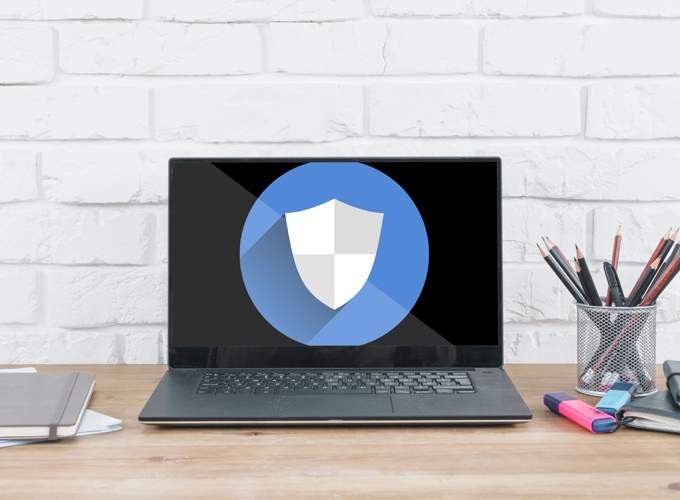
Ниже приведены цифры лучшие способы удаления вирусов перед запуском операционной системы. Если вы не знакомы с этим процессом, мы рассмотрим все этапы, в том числе, как загрузить сканер и что делать дальше, чтобы он запускался при запуске вместо вашей операционной системы.
Совет . Если вы часто болеете вирусами, узнайте, как вам следует соблюдать защита вашего компьютера от хакеров и вредоносных программ.
Как работает загрузочный антивирус
Существует два типа загрузочного антивирусного программного обеспечения. Одна из них — это автономная программа, которую необходимо установить на USB-устройство или диск, а затем загрузиться с нее при запуске компьютера. Происходит следующее: вместо вашей операционной системы запускается программное обеспечение на этом устройстве или диске, и затем вы можете запустить сканирование и удалить оттуда вирусы.
Другой тип устанавливается на ваш компьютер и функционирует как обычное антивирусное решение, но в нем также есть возможность запускать сканирование во время загрузки. Просто перезагрузите компьютер и позвольте сканированию идти своим чередом. Это более простой метод для большинства людей, но он не сработает, если вирус настолько опасен, что не позволяет правильно запустить операционную систему.
Вы захотите использовать один метод вместо другого в зависимости от вашей конкретной ситуации, поэтому мы рассмотрим, как использовать оба.
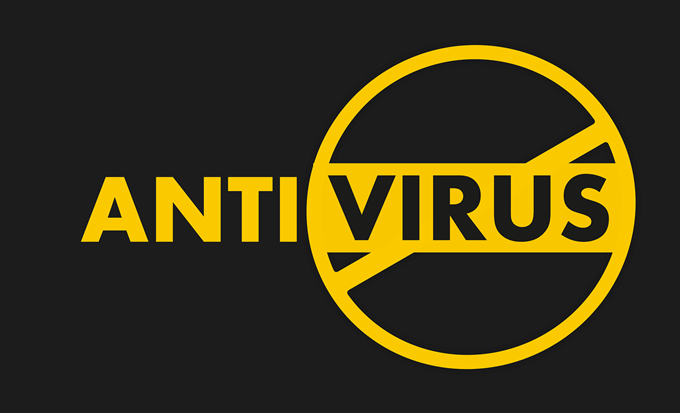
Использовать диск или USB-устройство
Первый тип загрузочной антивирусной программы — это ISO-файл, которую вы загружаете на свой компьютер, а затем устанавливаете на отдельное устройство, чтобы можно было с него загрузиться.
Для этого типа существует множество вариантов, включая Аварийный диск Trend Micro, Аварийный диск Comodo, Аварийный диск Анви, Аварийный диск Касперского и Защитник Windows в автономном режиме. Для некоторых из этих программ требуется диск, а другие можно использовать с флэш-накопителем.
Мы будем использовать Программа Adaware Rescue USB в качестве примера, поскольку он работает с Windows 7 и более поздними операционными системами Windows, может обновлять свои определения перед сканированием и поддерживает выборочное сканирование..
Примечание . Это программное обеспечение также можно загрузить с диска, поэтому, если вы предпочитаете это сделать, вы можете записать программу на компакт-диск с помощью ImgBurn, а затем перейдите к шагу BIOS ниже.
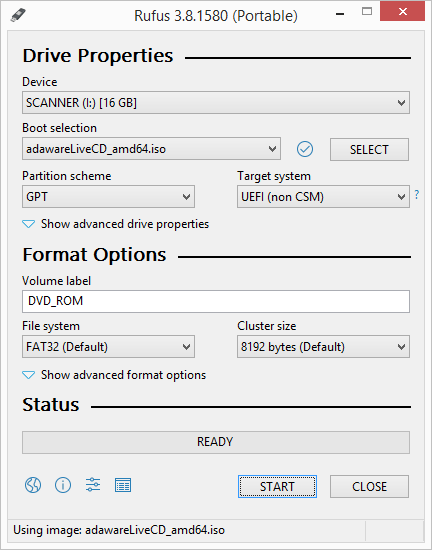
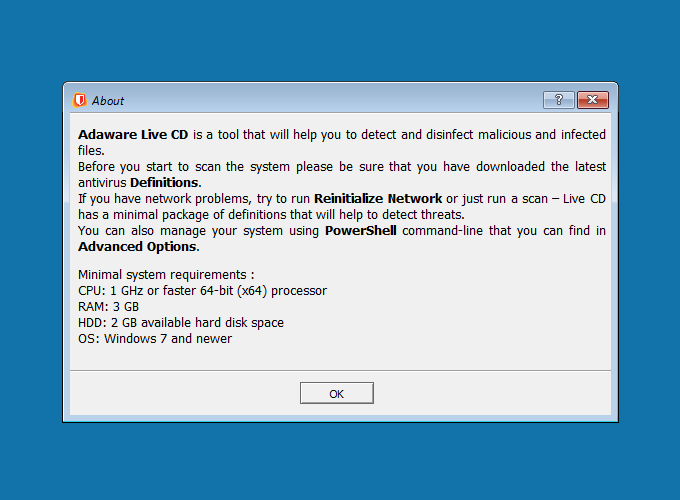
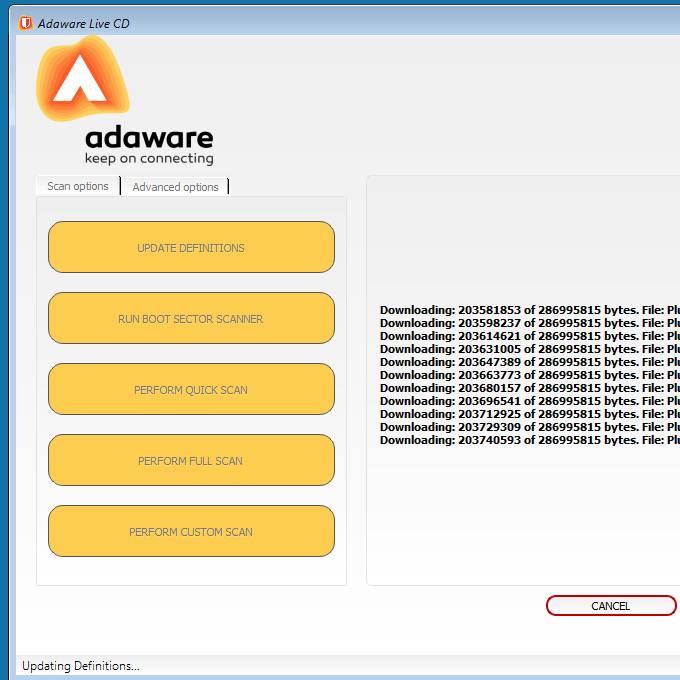
Использовать обычный антивирус с загрузочной опцией
Если описанная выше процедура займет слишком много времени или слишком сложна, или у вас нет дисковода или свободной флэшки, у вас все равно есть другой вариант..
Некоторые обычные устанавливаемые антивирусные программы имеют возможность запускать сканирование и удалять вирусы при перезагрузке компьютера. Они работают во многом так же, как упомянутые выше загрузочные AV-инструменты, но их гораздо проще использовать, и все сканирование и удаление выполняются автоматически.
Некоторые бесплатные антивирусы с возможностями сканирования во время загрузки включают Avast бесплатный антивирус, Антивирус Адаваре и AVG Антивирус бесплатно. Все эти программы работают немного по-разному; Avast и AVG требуют, чтобы вы специально включили эту функцию, а Adaware автоматически запустит проверку на вирусы во время загрузки.
Давайте посмотрим, как использовать бесплатный сканер Avast для удаления вирусов до запуска операционной системы:
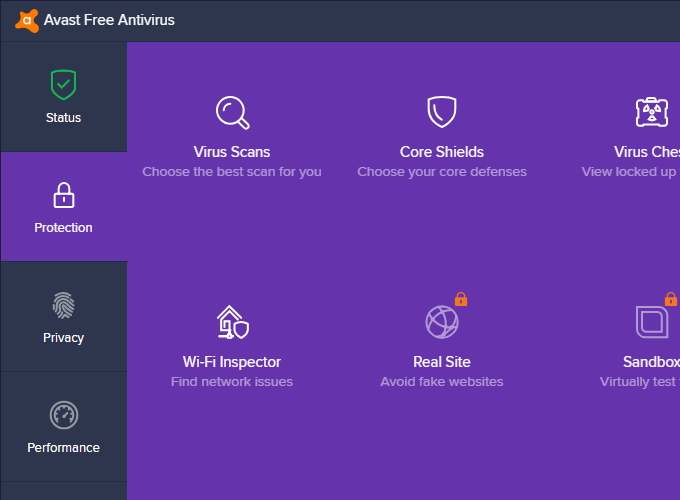
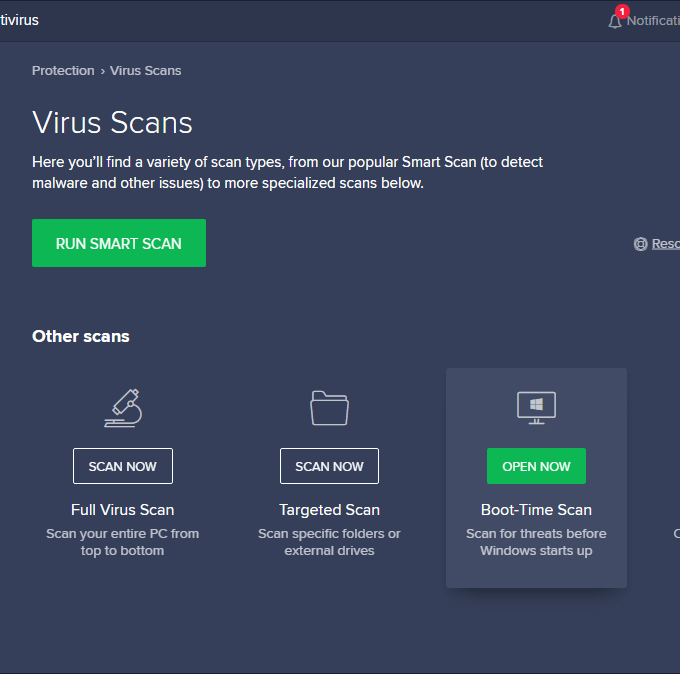
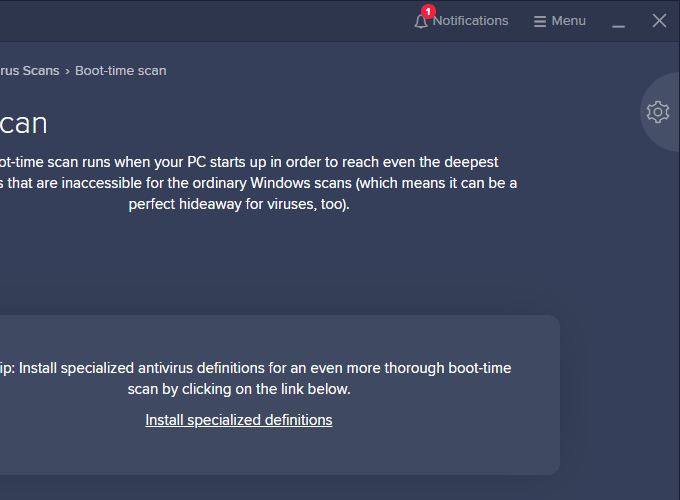
Вы также можете выбрать, что произойдет при обнаружении угрозы: Avast может попытаться устранить ее, не удаляя файл, либо вы можете переместить файл в область карантина или просто удалить.
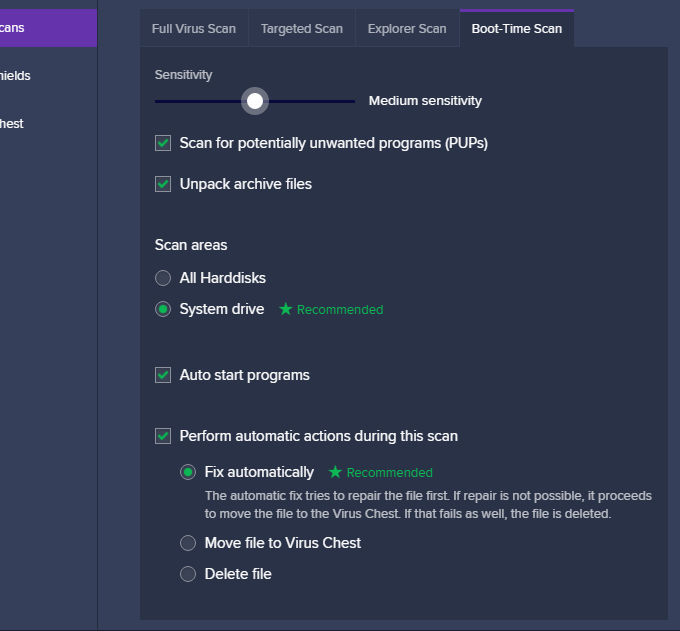
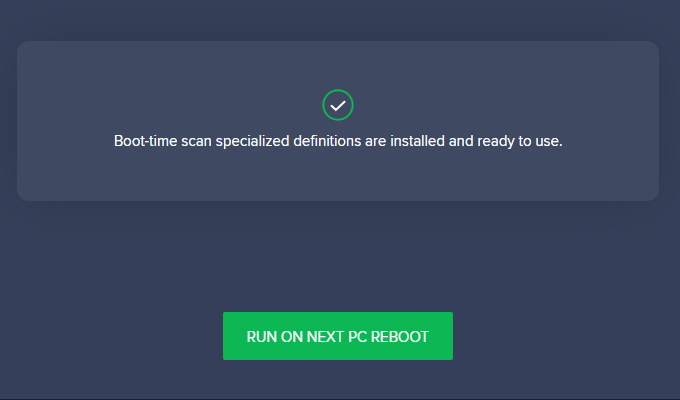
Вот как это выглядит во время сканирования Avast на вирусы при загрузке. Это может занять несколько часов в зависимости от количества проверяемых файлов.
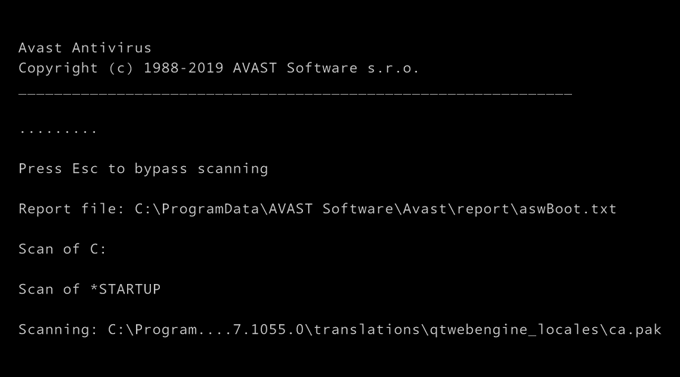
Обратите особое внимание на файл TXT, упомянутый в строке Файл отчета . Это должно быть одинаково для каждого компьютера; сюда вы можете зайти после того, как ОС запустится, чтобы увидеть, что Avast Free Antivirus нашел и удалил.
Вы можете остановить сканирование в любой момент, нажав клавишу Esc . Он кратко сообщит вам, сколько файлов было проверено и были ли обнаружены какие-либо заражения, а затем ваш компьютер перезагрузится в обычном режиме и загрузится в операционную систему.